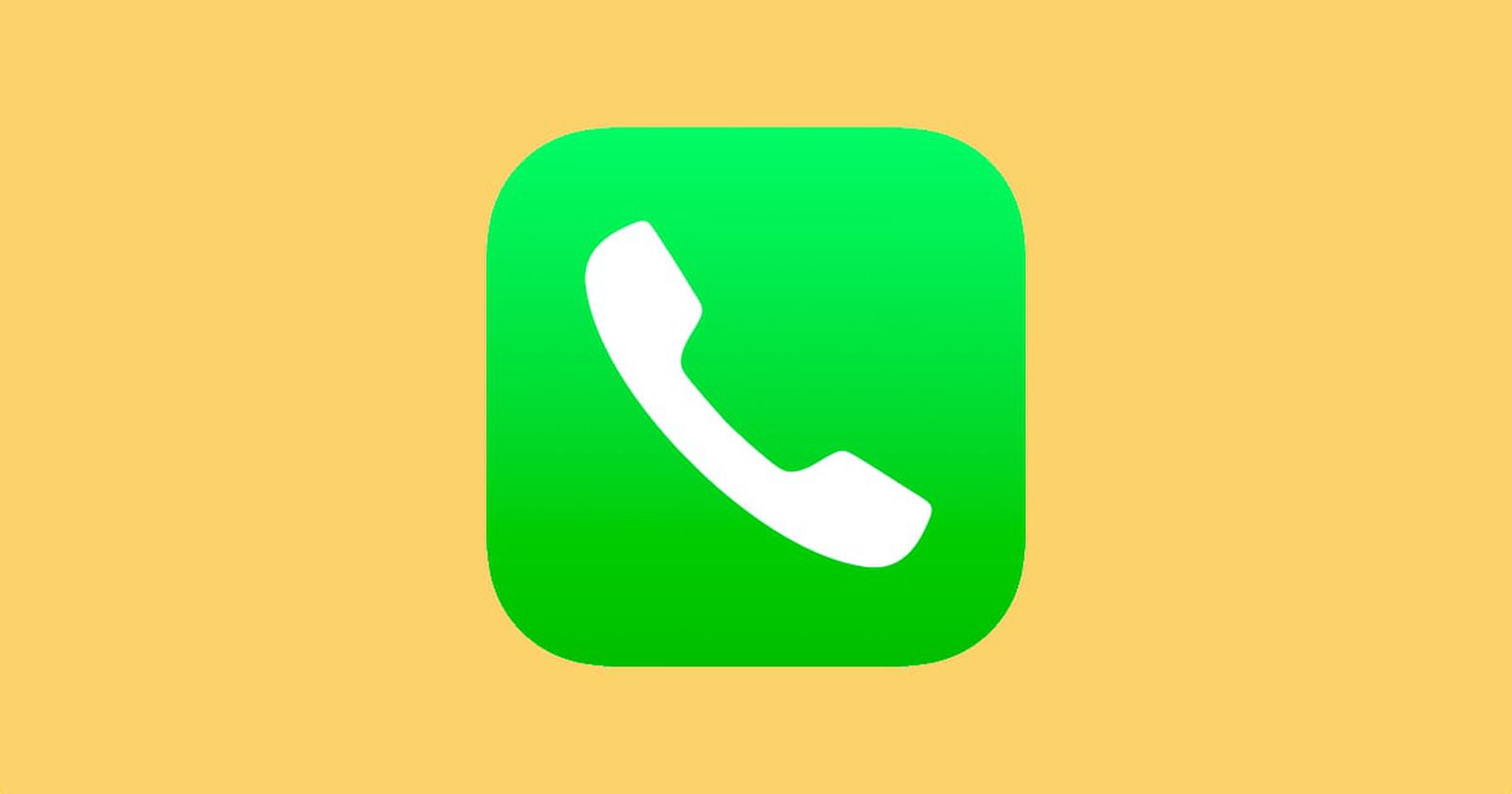Double Tap sembra fantastico, ma puoi già utilizzare i gesti manuali su qualsiasi Apple Watch
Double Tap sembra fantastico, ma puoi usare i gesti manuali su qualsiasi Apple Watch.
All’evento Wonderlust di martedì, Apple ha annunciato l’Apple Watch Series 9 e l’Apple Watch Ultra di seconda generazione. I due smartwatch presentano alcune migliorie interne (come un processore più veloce e una luminosità dello schermo migliorata, ad esempio) — ma una nuova funzione ha attirato l’attenzione di tutti.
Grazie al nuovo chip S9, che utilizza il suo motore neurale per elaborare i dati provenienti dai vari sensori dell’orologio in un nuovo modo, ora puoi controllare il tuo Apple Watch semplicemente toccando le dita — senza mai toccare lo schermo. La nuova funzione Doppio Tap rileva la firma unica dei tuoi movimenti e le variazioni del flusso sanguigno, funzionando come il pulsante principale in qualsiasi applicazione tu stia utilizzando quando tocchi le dita.
Tuttavia, come alcuni hanno rilevato, esiste già sull’Apple Watch una funzione simile al Doppio Tap che ti consente di controllare l’orologio con i gesti della mano.
Se non vuoi aspettare fino alla release di questi nuovi Apple Watch per provare il nuovo gesto del Doppio Tap, ecco come puoi ottenere qualcosa di simile sul tuo Apple Watch già ora.
Vuoi saperne di più su ciò che è stato svelato a Wonderlust? Dai un’occhiata a tutto ciò che è stato annunciato all’evento di settembre di Apple, così come a ciò che devi sapere sull’iPhone 15 Pro e Pro Max.
- Vuoi provare iOS 17 prima del 18 settembre? Puoi installare ora la ...
- Cosa potrebbe dirci l’iPhone 15 Pro riguardo ai futuri iPhone
- Cosa è successo all’Apple Watch che doveva essere un oggetto ...
Quali modelli di Apple Watch supportano i gesti della mano?
I Gesti della mano sono una impostazione sotto AssistiveTouch, una funzione di accessibilità sull’Apple Watch che consente agli utenti, tipicamente persone con disabilità fisiche, di eseguire determinate azioni con movimenti semplificati.
AssistiveTouch è disponibile per i seguenti modelli:
- Apple Watch Series 4 e successivi.
- Apple Watch SE (prima generazione) e successivi.
- Apple Watch Ultra (prima generazione) e successivi.
Inoltre, assicurati di avere installata l’ultima versione di WatchOS, attualmente WatchOS 9.5.
L’Apple Watch Series 7 ha l’impostazione di accessibilità dei Gesti della mano.
Chris Parker/CNET
Come abilitare i gesti della mano sull’Apple Watch
Puoi abilitare questa funzione in due modi: sul tuo iPhone collegato all’Apple Watch o sull’Apple Watch stesso. Entrambe le opzioni funzionano, ma è più semplice farlo sull’iPhone, perché hai più spazio per configurare le impostazioni.
Sul tuo iPhone, apri l’app Watch, vai su Accessibilità > AssistiveTouch e attiva AssistiveTouch. Successivamente, vai su Gesti della mano e attiva anche quella impostazione.
Ora puoi personalizzare cosa fa ciascun gesto. Hai quattro gesti tra cui scegliere:
- Pinch: Tocca con l’indice e il pollice.
- Doppio Pinch: Tocca con l’indice e il pollice due volte rapidamente.
- Pugno: Chiudi la mano a pugno.
- Doppio Pugno: Chiudi la mano a pugno due volte rapidamente.
Il gesto Doppio Pinch sembra comportarsi molto come la funzione Doppio Tap. Puoi configurare solo questo gesto, o tutti.
Puoi anche accedere alle stesse impostazioni direttamente sull’Apple Watch.
Nelson Aguilar/CNET
Cosa possono fare i gesti della mano sull’Apple Watch?
Hai più di due dozzine di opzioni, tra cui andare avanti e indietro nel menu delle azioni, “toccare” lo schermo, “premere” la corona digitale, aprire il centro notifiche, mostrare le tue applicazioni, utilizzare Apple Pay, attivare Siri, mettere l’Apple Watch in modalità di riposo e altro ancora.
Puoi anche attivare eventuali scorciatoie di Siri che potresti avere scaricato sul tuo iPhone. Ad esempio, ho delle scorciatoie che possono generare una password complicata, scaricare video da Twitter, avvisarmi quando la mia batteria è piena e riprodurre la mia playlist di allenamento quando arrivo in palestra.
Per aggiungere un’azione a un gesto, toccalo semplicemente nell’elenco.
Tutte le varie azioni che possono essere associate ai gesti della mano.
Nelson Aguilar/CNET
Inoltre, assicurati di scegliere un gesto di attivazione
Ora che hai attivato AssistiveTouch, non significa che sia attivo. È un po’ inattivo finché non lo attivi, e hai bisogno che AssistiveTouch sia attivo prima di poter utilizzare i gesti della mano.
Quindi il modo più semplice per attivare AssistiveTouch è scegliere un gesto per attivarlo. Nell’app Watch, vai su Accessibilità > Gesti manuali > Gesti di attivazione e scegli un’opzione (Double Clench o Double Pinch) dalla lista.
Il gesto di attivazione è il movimento che attiva il resto dei tuoi gesti manuali.
Nelson Aguilar/CNET
Utilizzo dei gesti manuali sull’Apple Watch
Ora, per utilizzare i gesti manuali, devi prima attivare AssistiveTouch con il tuo gesto di attivazione, come menzionato in precedenza. Utilizza il tuo gesto; saprai che AssistiveTouch è attivato quando sentirai un feedback tattile sul polso. Se il tuo gesto di attivazione non funziona la prima volta, riprova finché AssistiveTouch non viene attivato.
Una volta che AssistiveTouch è attivato, puoi utilizzare la funzione dei gesti manuali. Utilizza uno qualsiasi dei tuoi gesti per attivare un’azione. Nel mio caso, per Double Pinch – che richiede di toccare rapidamente due volte il dito indice e il pollice – ho impostato il mio Apple Watch Series 7 per attivare Siri.
Ricorda anche che dovrai attivare AssistiveTouch ogni volta che vorrai utilizzare un gesto manuale: AssistiveTouch viene automaticamente disattivato dopo ogni gesto manuale. Quindi, in pratica, dovrai fare due gesti manuali di seguito per (1) attivare AssistiveTouch e (2) attivare la tua azione tramite il gesto manuale.